
Lesley Fowler
0
1579
114
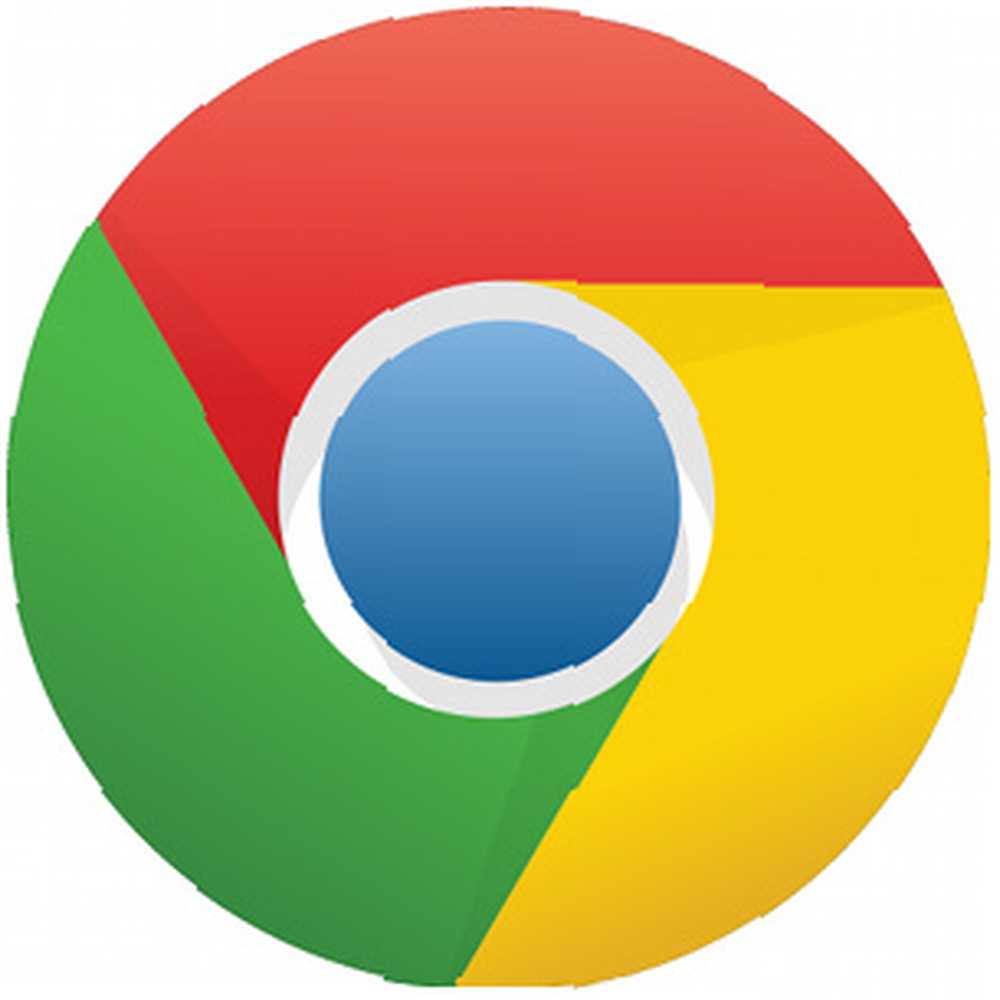 Yer imlerini kim sevmiyor? İlginç bir web sitesini hatırlamak ve daha sonra zevk almak için daha fazla zamanınız olacaksa ziyaret edin. Geçtiğimiz düzine yıl boyunca yüzlerce güzel siteye yer işareti koymayıp girişmeniz daha kolay olurdu. Neyse ki, birileri Yer İmleri Çubuğu'nu icat etti, MakeUseOf gibi düzenli olarak ziyaret ettiğiniz tüm harika siteler için bu alan. Ne yazık ki, her zaman Yer İmleri Çubuğundaki alandan daha fazla favori site olacak. Ancak muhtemelen iyileştirme için yer var.
Yer imlerini kim sevmiyor? İlginç bir web sitesini hatırlamak ve daha sonra zevk almak için daha fazla zamanınız olacaksa ziyaret edin. Geçtiğimiz düzine yıl boyunca yüzlerce güzel siteye yer işareti koymayıp girişmeniz daha kolay olurdu. Neyse ki, birileri Yer İmleri Çubuğu'nu icat etti, MakeUseOf gibi düzenli olarak ziyaret ettiğiniz tüm harika siteler için bu alan. Ne yazık ki, her zaman Yer İmleri Çubuğundaki alandan daha fazla favori site olacak. Ancak muhtemelen iyileştirme için yer var.
Bu makale, yer işaretlerinizden en iyi şekilde nasıl yararlanabileceğinizi ve Chrome Yer İşaretleri Çubuğundaki sınırlı alanı gösterebileceğinizi göstermektedir. Yer imlerinizi temizlemek, uzun süre önce unutulmuş mücevherleri yeniden keşfetmenize yardımcı olacak ve Yer İmleri Çubuğunun en iyi kullanımı için ipuçları ile bunları gösterebileceksiniz..
Yer İmleri Çubuğu'nu hiç beğenmiyorsanız, ancak Chrome'un Yeni Sekme sayfasını daha iyi kullanmayı tercih ediyorsanız, başka bir yere bakmanıza gerek yok Idiot'un Kılavuzu Google Chrome'unuza Web Sitesi İmleçleri Eklemek İçin Idiot'un Kılavuzu Web Sitesi İmleri Eklemek İçin Google Chrome Yeni Sekme Sayfanız Son birkaç yıldır, günden güne çalışma tarayıcım olarak yalnızca Google Chrome'u kullanıyorum. Google'ın şimdiye kadar ürettiği en iyi ürünlerden biri… .
Chrome Yer İşaretleri Çubuğunu Açma
Chrome Yer İmleri Çubuğu, en sevdiğiniz sitelere anında erişim sağlar. Klavye kısayolu ile açıp kapatabilirsiniz. [CTRL] + [SHIFT] + [B]. Alternatif olarak, Chrome'un sağ üst köşesindeki özelleştir simgesine tıklayın, ardından Yer imleri giriş yapın ve işaretleyin veya işaretini kaldırın. Yer imleri çubuğunu göster listenin başında.

Yer İşaretlerinizi Temizleme
Şanslarınız, yer imleriniz çok büyük bir karmaşa. Umutsuzluğa kapılma, benimki de pek hoş görünmedi. Ancak yer imlerinizi el ile temizlemeye başlamadan önce, yinelemeleri temizlemek için önce bir araç kullanın, önce ölü bağlantıları temizleyin ve yer imlerini sıralayın. İşi yapabilen iki Chrome eklentisi vardır: Yer İşareti Sentry ve Süper Sıralayıcısı.
Yer İşareti Sentry yer işaretlerinizi temizlemenize yardımcı olabilir Yer İşaretlerinizi Düzenlemeye Çalışmanız Gereken Yaratıcı Yollar Yer İşaretlerinizi Düzenlemeye Çalışmanız Gereken Yaratıcı Yollar Ancak, yer işaretlerini kaydetmenin ve düzenlemenin en iyi yolu nedir? Tarzınıza ve tarayıcınızın kullanımına bağlı olarak, bunu yapmanın birkaç yaratıcı yolu. . Kurulduktan sonra, hemen yer imlerinizi taramaya başlar. Chrome Eklentileri listenizi kullanarak eklentinin seçeneklerini görüntüleyerek ilerlemesini kontrol edebilirsiniz..
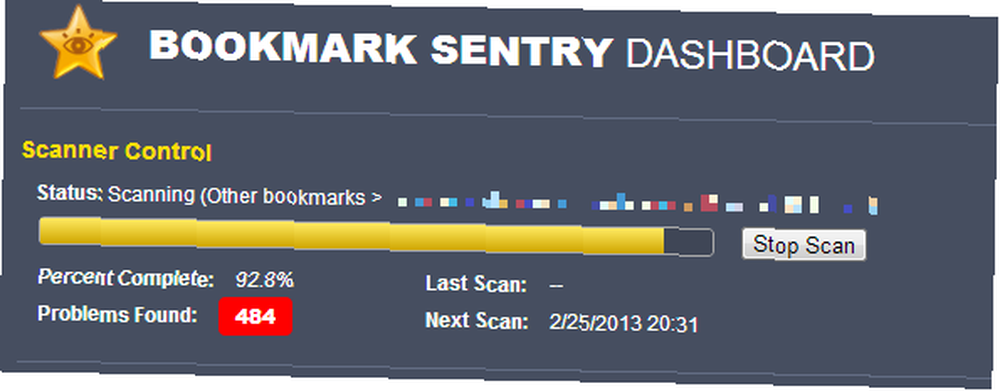
Yer İşareti Sentry, yer imlerinizi kopyalar ve ölü bağlantılar için taramakla meşgulken, zamanlamasını özelleştirebilirsiniz.
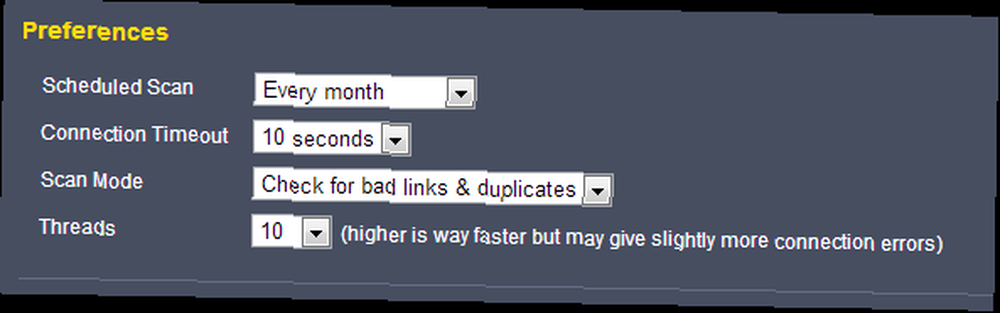
Tarama tamamlandığında, sonuçlar yeni bir sekmede açılır. Liste, hataların ve kopyaların bir listesini gösterecektir. Boş klasörleri, 401 hatalarını ve kopyalarını toplu olarak silebilirsiniz. Diğer tüm hatalar manuel işlem yapılmasını gerektirir, ancak bunları sonuç listesinden silmek oldukça kolaydır..
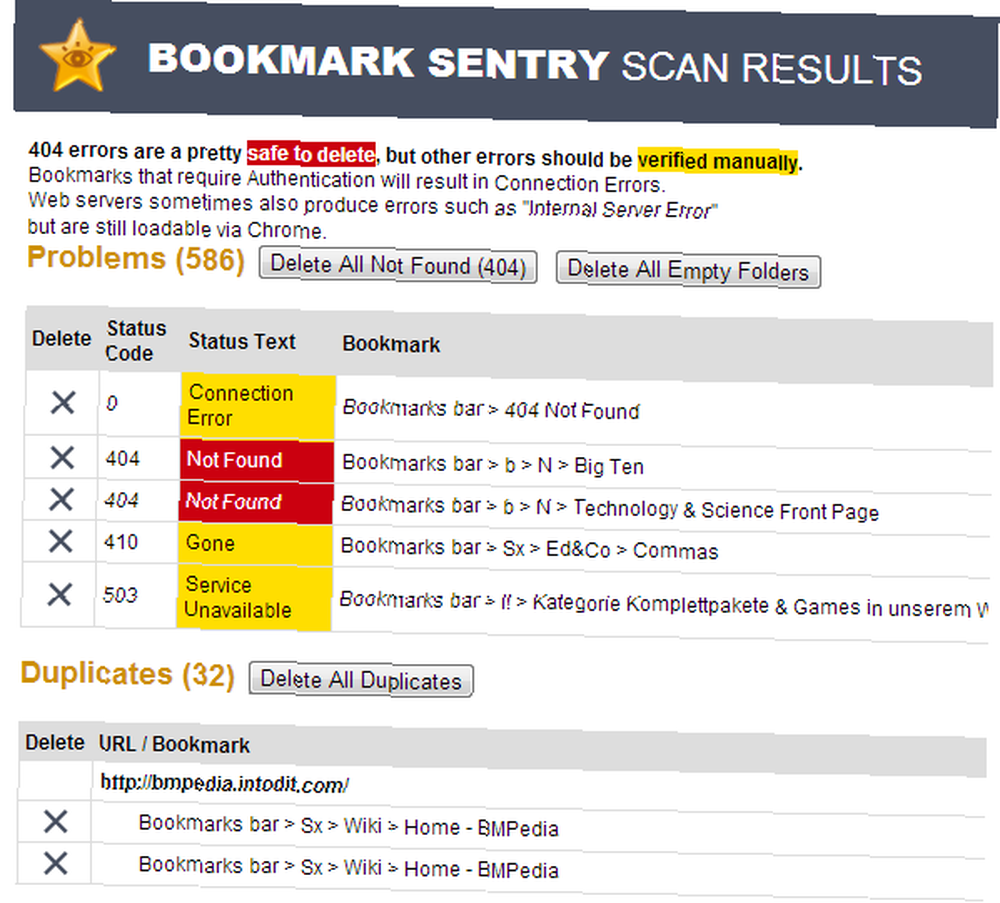
Süper Sıralayıcı, yer imlerini tarama ve sonuçları listeleme konusunda daha az gelişmiş olmakla birlikte, yer imlerinin önüne klasör koymak ve aynı adı taşıyan komşu klasörleri birleştirmek gibi Yer İşareti Sentry uygulamasının bulunmadığı çeşitli sıralama özellikleri sunar. Her klasördeki yinelenen yer imleri ve boş klasörler otomatik olarak silinebilir. Yer imleri çubuğu yoksayılabilir.
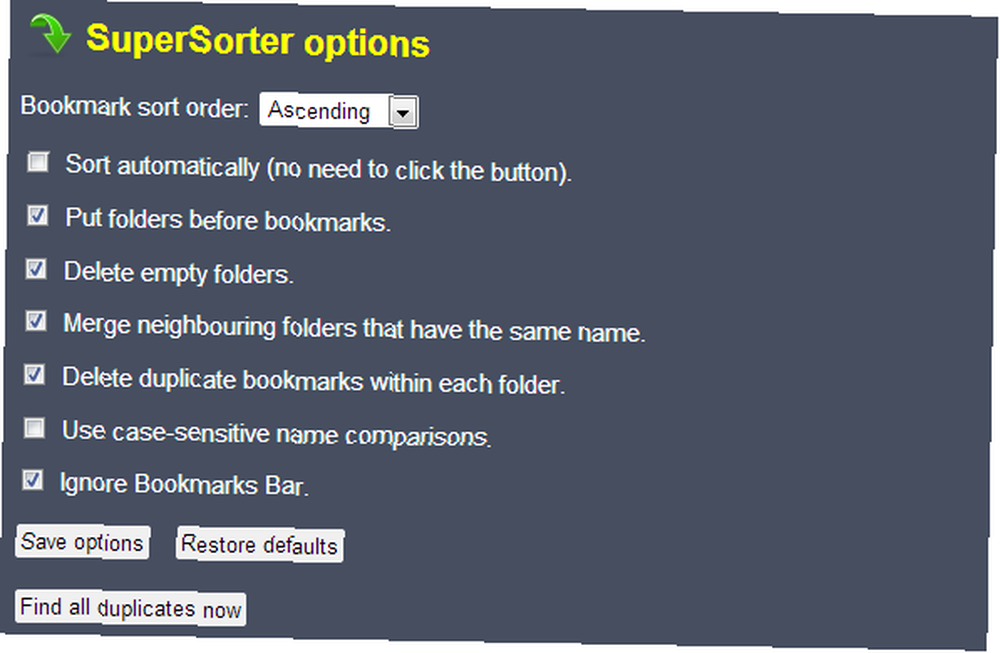
Chrome dışında başka tarayıcılar kullanıyor musunuz ve yer imlerini de düzenlemek mi istiyorsunuz? Ölü Linkleri Ve Kopyaları Kaldırarak Yer İmlerinizi Temizlemek için AM-Deadlink'i deneyin Ölü Linkleri Ve Kopyaları Kaldırarak Yer İmlerinizi Temizleyin AM-Deadlink: Ölü Linkleri Ve Kopyaları Kaldırarak Yer İmlerinizi Temizle. Bu Windows yazılımı, bir HTML dosyasına kaydedilen Chrome, Firefox, Internet Explorer, Opera ve yer imleriyle çalışır. Birden fazla tarayıcıya yayılmış yılların yer imlerini yönetmeniz gerekiyorsa, bu makaleden tavsiye alın Tarayıcı Yer İmlerinin Nasıl Yönetileceği: 5 Düzenli Adımlar Tarayıcı Yerlerin Yıllarının Nasıl Yönetileceği: 5 Düzenlerin 5 Adımların! kontrol altına almak gerekiyor? Organize olmak için bu adım adım süreci takip edin.. .
Yer İşaretleri Çubuğunuzdaki Boşluğu En Üst Düzeye Çıkarma
Artık yer imleriniz tamamen temiz ve düzenliyken, Yer İşaretleri Çubuğu'na dönme ve en sevdiğiniz bağlantılarla doldurma zamanı.
Bağlantıları ve klasörleri sürükleyip bırakmak için Yer İşareti Yöneticisi'ni kullanabilirsiniz. Diğer yer imleri senin için Yer imleri çubuğu. Yer İmleri Yöneticisine klavye kısayolu [CTRL] + [SHIFT] + [O] Chrome'un sağ üstündeki menüden de erişilebilir.
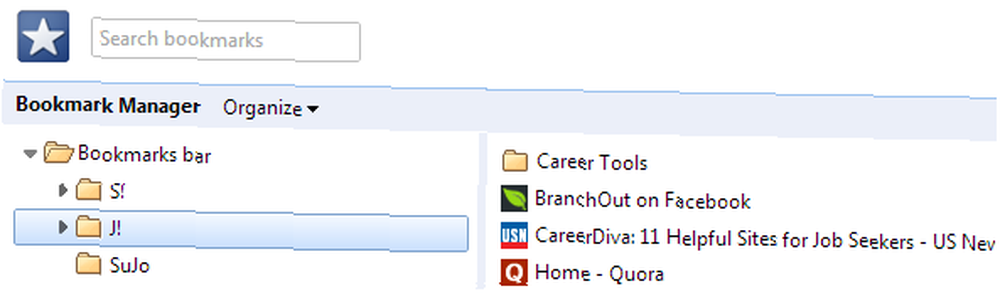
Yer imleri çubuğundaki alan çok sınırlıdır ve belki de favori sitelerinizin tümü gösterilmez. Bununla birlikte, daha fazla bağlantıya uyması gereken iki püf noktası vardır:
- yer iminin adını kaldırın ve yalnızca favicon’u gösterin
- bir klasördeki benzer yer imlerini birleştirme
İkinci numarayı birlikte açtığım siteler veya sık sık eriştiğim kaynaklar için yararlı buluyorum.
Firefox’un aksine, Chrome’un yalnızca favorileri görüntüleme seçeneği yoktur. Bunun yerine, yer iminin adını elle kaldırmanız gerekir. Yer imini sağ tıklayın, ardından Düzenle, ad alanını temizleyin ve Tamam Kayıt etmek. Bu yerden tasarruf tekniğinin yalnızca ilgili sitenin ayrı bir faviconu varsa anlamlı olduğunu unutmayın..
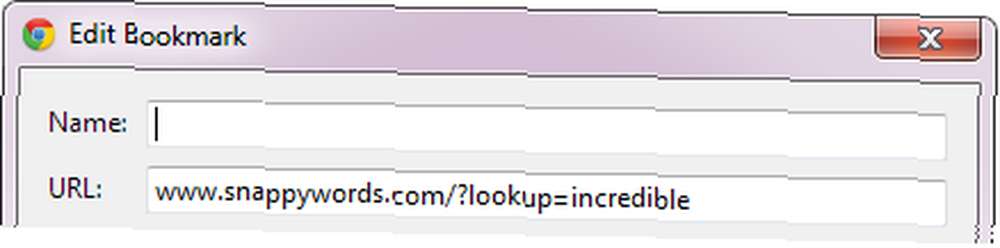
Özel Favicons
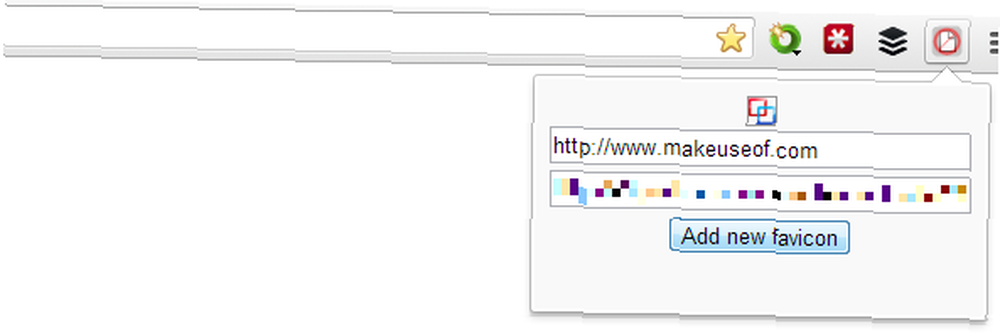
Tüm özel favorileri düzenleyebilir veya Chrome'un eklenti alanındaki simgesine sağ tıklayarak eklentinin seçenekler penceresini açarak manuel olarak yeni siteler ekleyebilirsiniz..
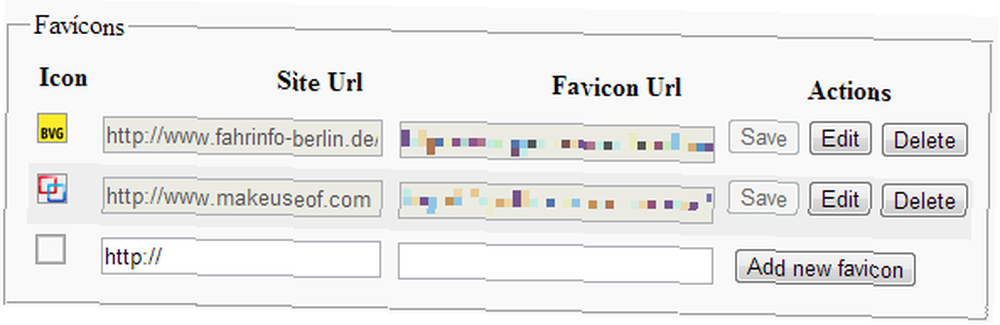
Asıl zorluk, yer imi için favorilerin belirlenmesidir. HTML düzenlemeyi içeren gelişmiş özelleştirme adımlarına aldırış etmiyorsanız, bu makaleyi [Kırık Bağlantı Kaldırıldı] önerim. Alternatif olarak, Firefox ve Firefox eklentisi Bookmark Favicon Changer'ı içeren bir geçici çözüm kullanabilirsiniz. Yer işaretlerinizi Firefox'ta düzenleyin ve ardından bunları Chrome'a alın. Maalesef, bu yalnızca Favicons'u değiştirmenize izin verecek. Özel klasör simgeleri aktarılmaz ve bunları Chrome’da değiştirmek için doğrudan bir yol bulamadım.
Chrome hakkında daha fazla bilgi için Chrome Kılavuzumuzu inceleyin veya En İyi Chrome Uzantıları sayfamıza göz atın. Kendinizi daha eğimli hissediyorsanız, bazı Chrome Kısayollarını öğrenin (PDF).
Sonuç
Yer İmleri Çubuğu, favori web sitelerinize kısayolları saklamak için harika bir yerdir. Biraz optimizasyon ile birçok yer imine sığabilir ve aynı anda düzgün görünmesini sağlayabilirsiniz.
En çok kullandığınız web sitelerine bağlantıları nerede saklıyorsunuz? Yer imleri çubuğunu mu kullanıyorsunuz veya başka hangi yöntemi tercih ediyorsunuz??











